I den här handledningen kommer du att lära dig hur du effektivt använder panelen "Uppgifter" och kopplingspaletten i Adobe InCopy CC. Dessa funktioner är oumbärliga för redaktörer som arbetar i en samarbetsmiljö, eftersom de hjälper dig att organisera textavsnitt och hantera kopplade innehållselement som bilder och text. Att använda dessa verktyg på rätt sätt kan markant förbättra arbetsflödet och se till att du alltid är uppdaterad.
Viktigaste insikter
- Panelen "Uppgifter" organiserar de tillgängliga textavsnitten i ditt dokument och tillåter utcheckning för redigering.
- Kopplingspaletten hjälper till med hanteringen av bilder och text.
- Utcheckning och incheckning spelar en central roll vid teamarbete.
Steg-för-steg-guide
För att arbeta med "Uppgifter"-panelen i Adobe InCopy, öppna först InCopy och stäng om nödvändigt andra vyer. Du kan byta till layoutvyn för en bättre översikt över ditt dokument. Öppna sedan "Uppgifter"-panelen. Om den inte redan är öppen kan du aktivera den under "Fönster".
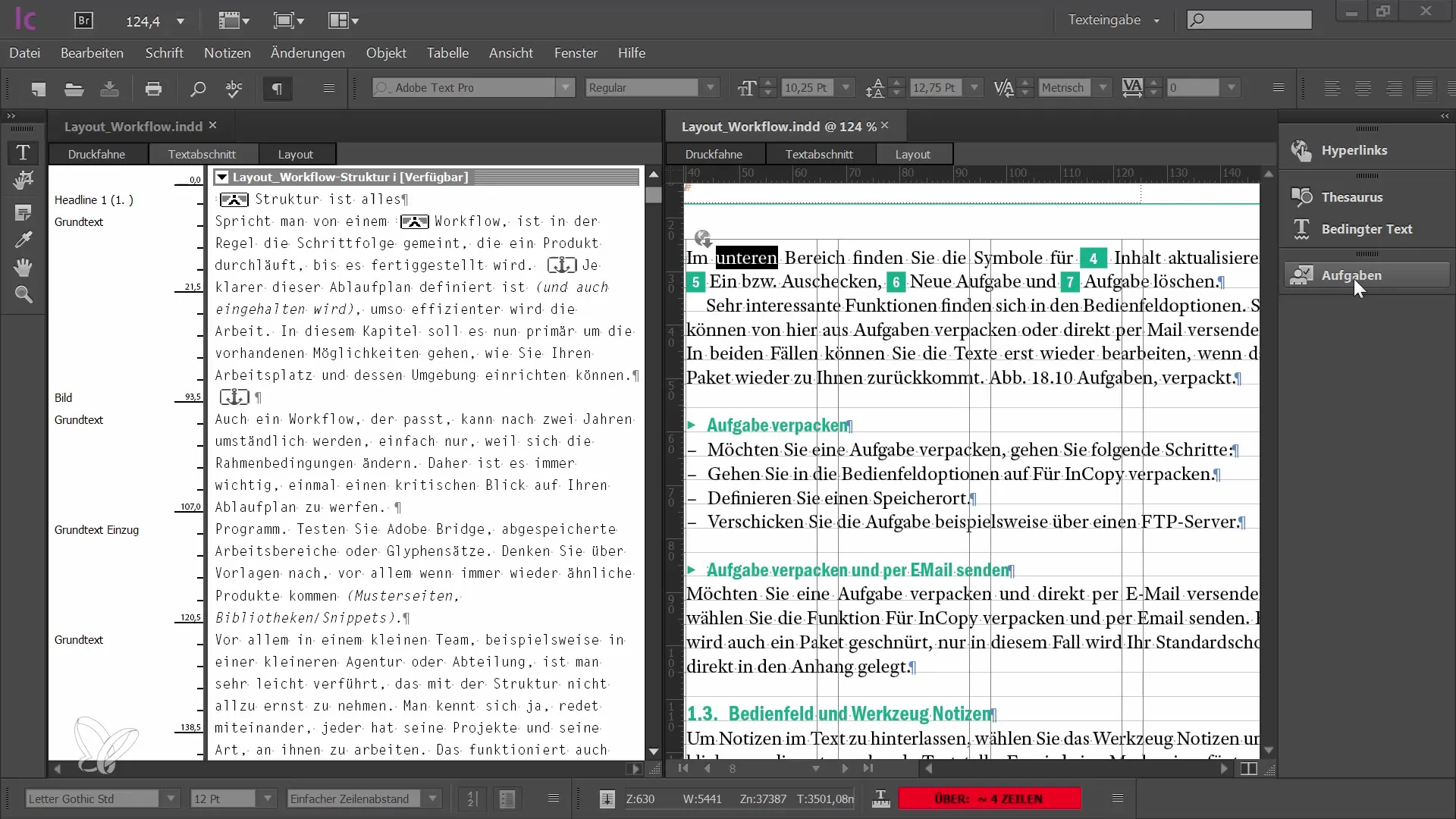
I "Uppgifts"-panelen ser du nu de textavsnitt som är kopplade till ditt dokument. Dessa snippets är texterna som du kan redigera. De tillgängliga texterna listas här med varje snippet som visar om det för närvarande redigeras eller är tillgängligt.
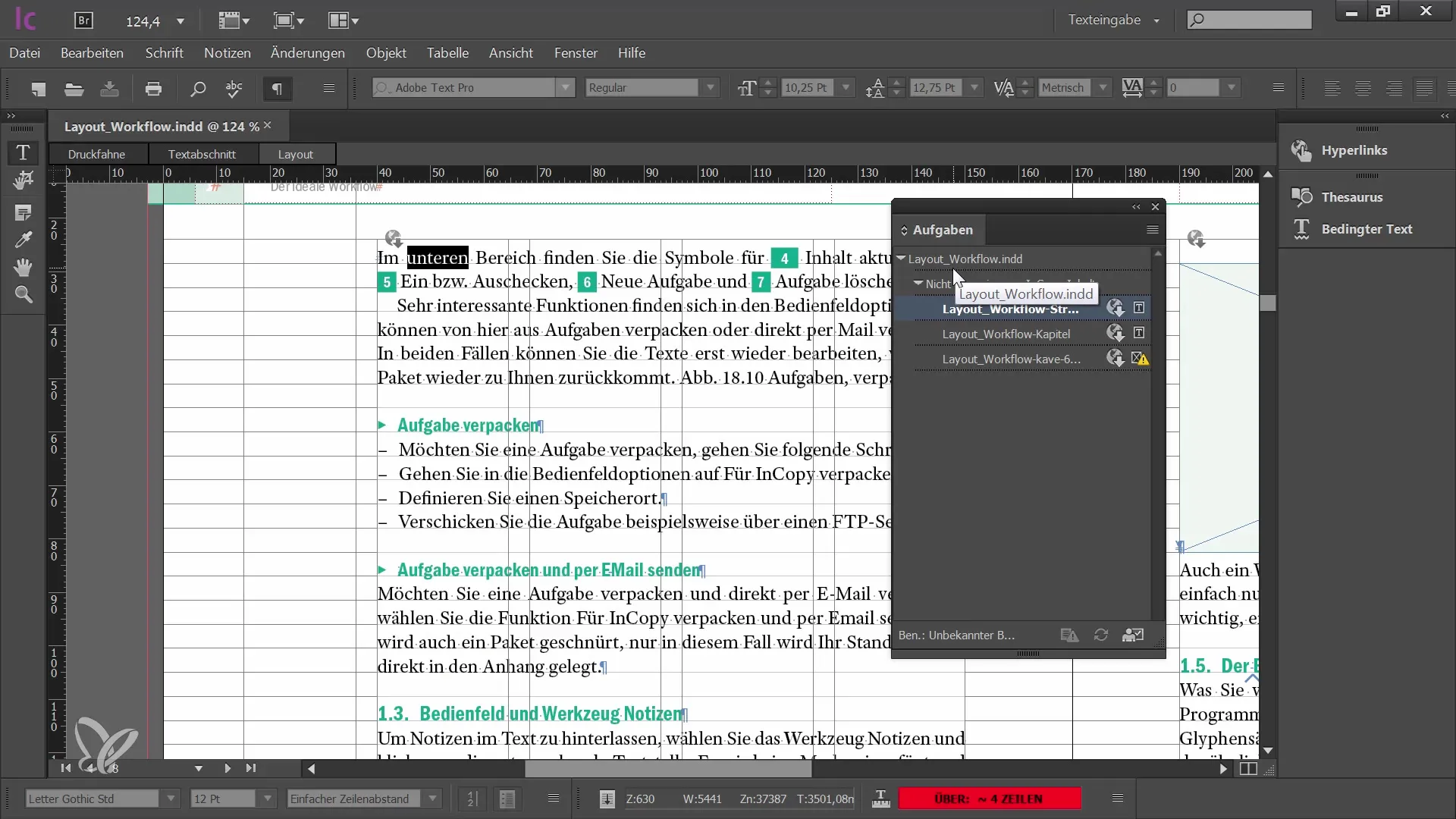
Varje textsnutt har en symbol som visar om textinnehållet är aktuellt eller om någon redan har arbetat på det. Om du ser en symbol som indikerar att texten är föråldrad kan du markera snutten och checka ut den för redigering.
För att redigera måste du checka ut uppgiften från arbetsflödet. Det innebär att ingen av de andra teammedlemmarna kan redigera snutten samtidigt. Du kan antingen checka ut en enskild snutt eller välja flera snuttar samtidigt genom att hålla ned Skift-tangenten.
För att spara dina ändringar efter redigering måste du identifiera dig som användare och ange ett namn samt en färg så att teamet vet vem som redigerar vilka texter. Detta är särskilt viktigt för att undvika förvirring i teamet och behålla översikten.
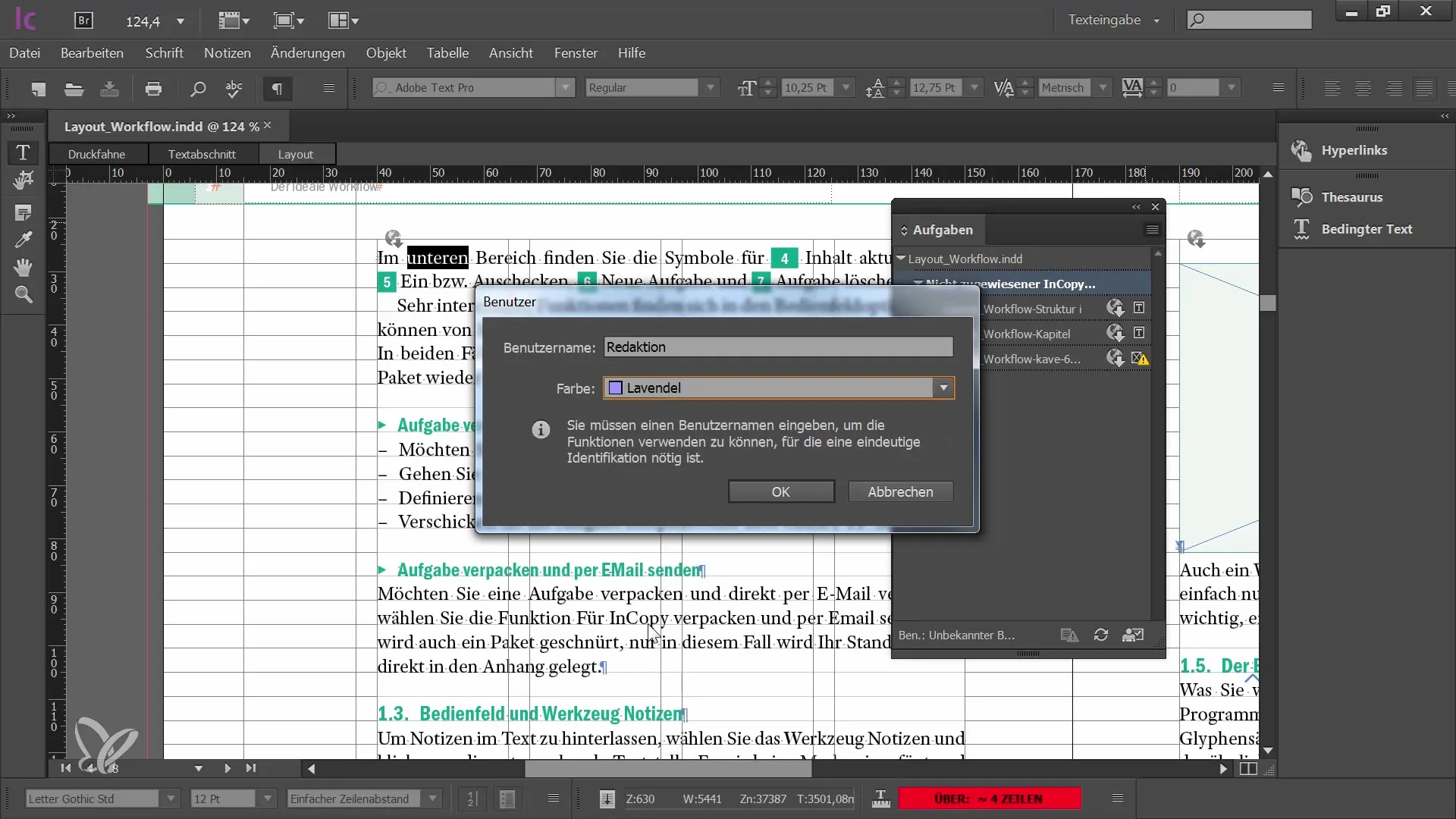
Det kan hända att programmet visar varningsmeddelanden om ändringar som har gjorts i InCopy-filerna. Det är viktigt att ta hänsyn till dessa meddelanden och se till att du alltid redigerar den senaste versionen av texten.
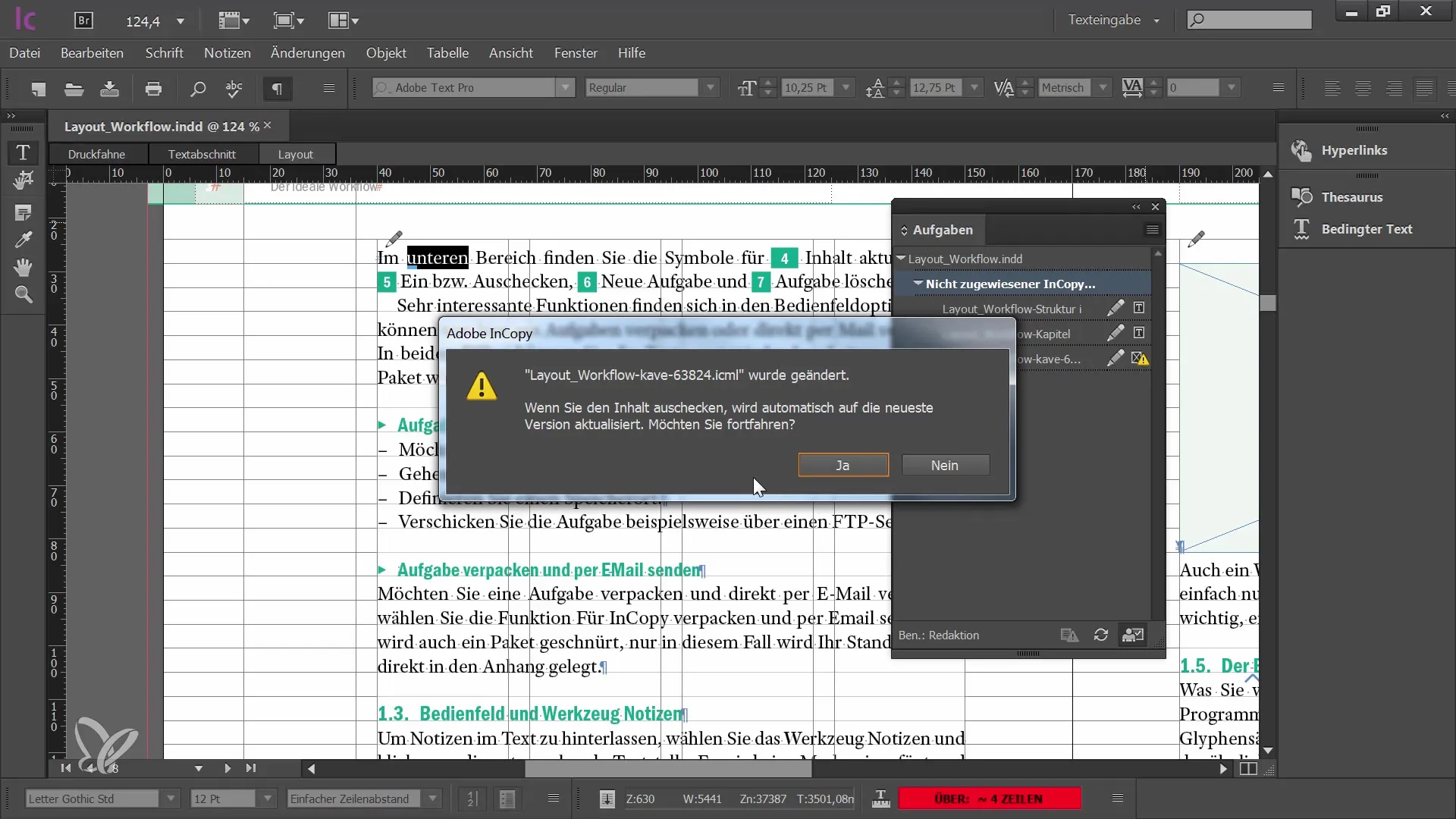
När du har arbetat med en text och vill checka in den igen kan det hända att du blir ombedd att acceptera andra användares ändringar. Bekräfta detta och du får en symbol som visar att snutten nu är redigerad.
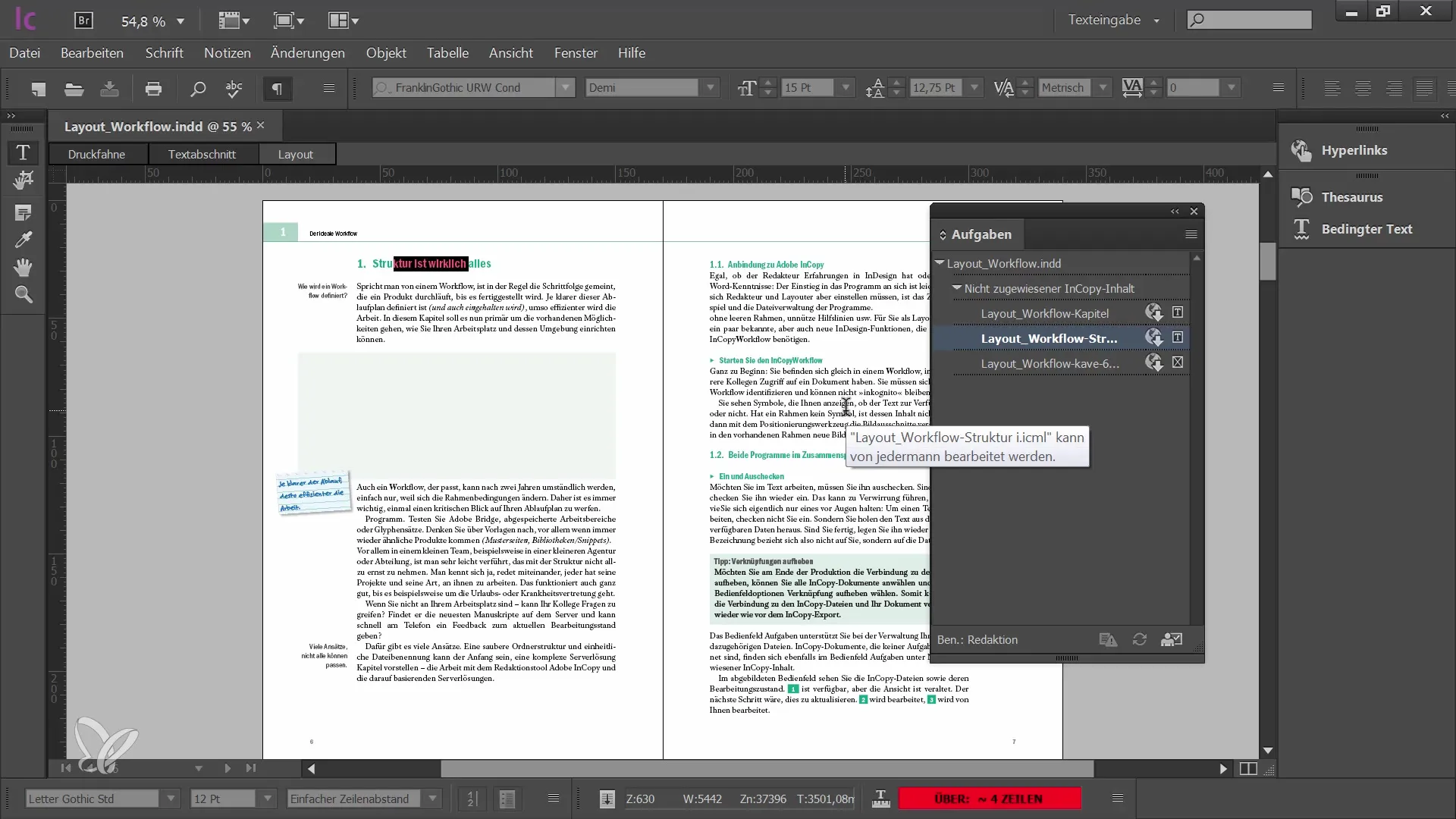
Att kontrollera uppgifterna och deras statussymboler är avgörande för ett smidigt arbetsflöde. Du ser om någon annan arbetar med en snutt eller om din redigerade text inte är uppdaterad.
För att effektivt redigera dina texter och grafik kan det vara användbart att ha Adobe InDesign öppet samtidigt som InCopy. På så sätt kan du se hur texterna ser ut i layoutvyn.
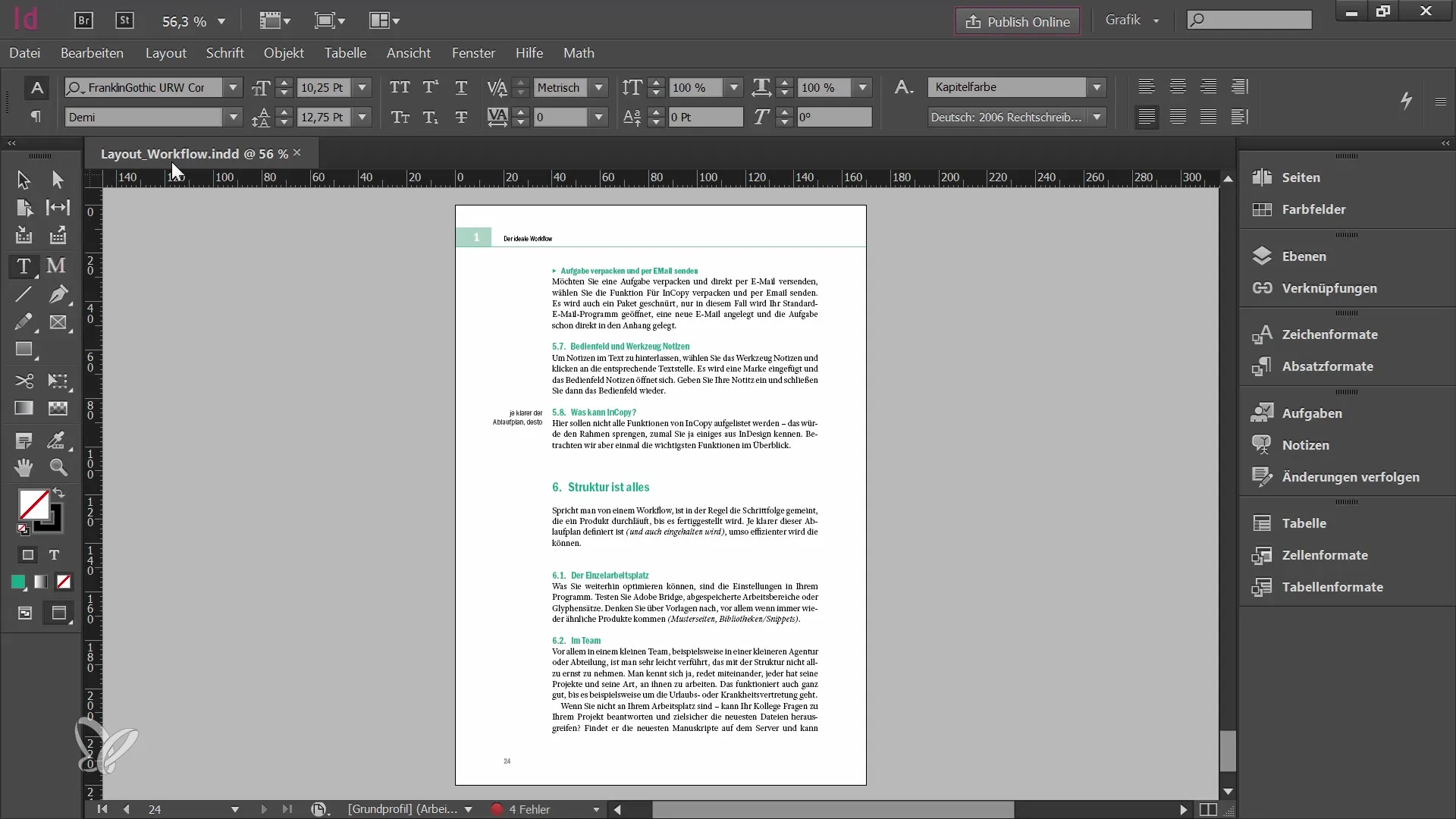
I InDesign hittar du samma Uppgifts-panel. Det ger dig en översikt över allt innehåll som för närvarande arbetas med och låter dig välja vilka element du vill redigera. Detta skapar transparens och förhindrar att du arbetar med innehåll som just nu redan bearbetas av någon annan.
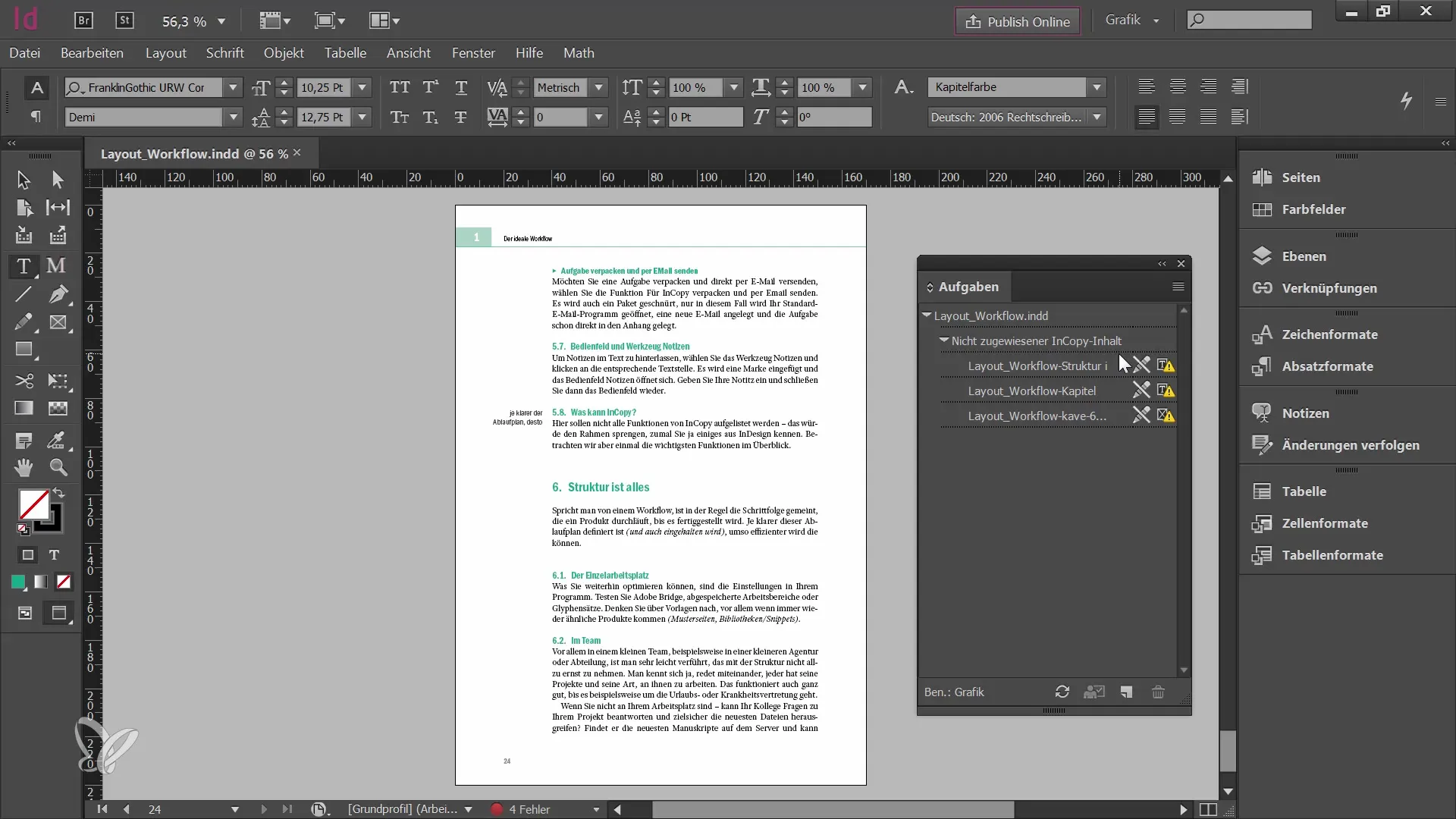
När du checkar in dina redigerade innehåll kan du se till att alla ändringar uppdateras och att det inte finns några missförstånd i teamet.
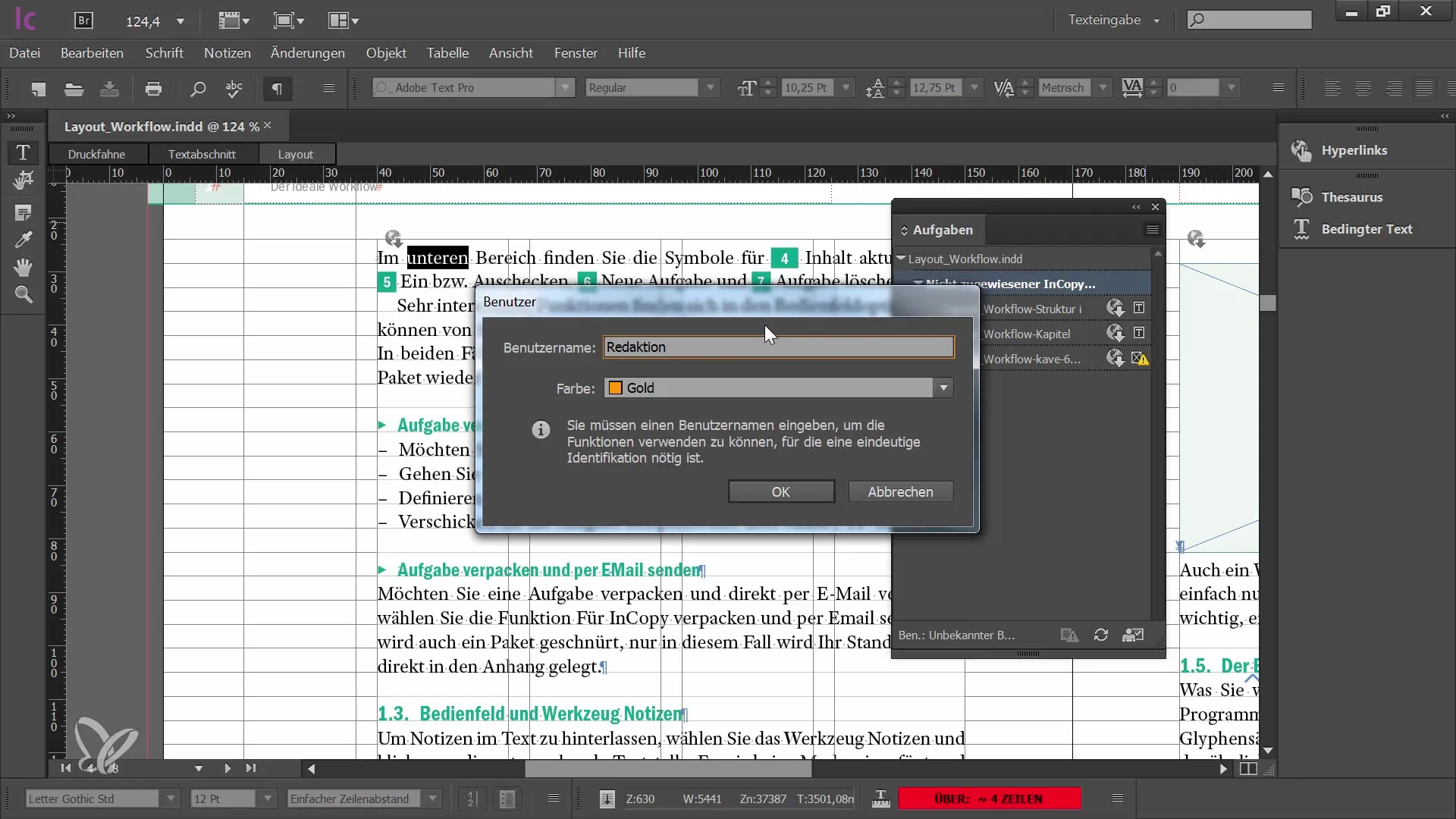
Under arbetet är det också viktigt att regelbundet hålla kontakt med grafikern eller det ansvariga teammedlemmet för att undvika missförstånd. Om det uppstår problem med de länkade filerna kan det vara till hjälp att öppna InDesign och uppdatera eller skapa om alla länkar.
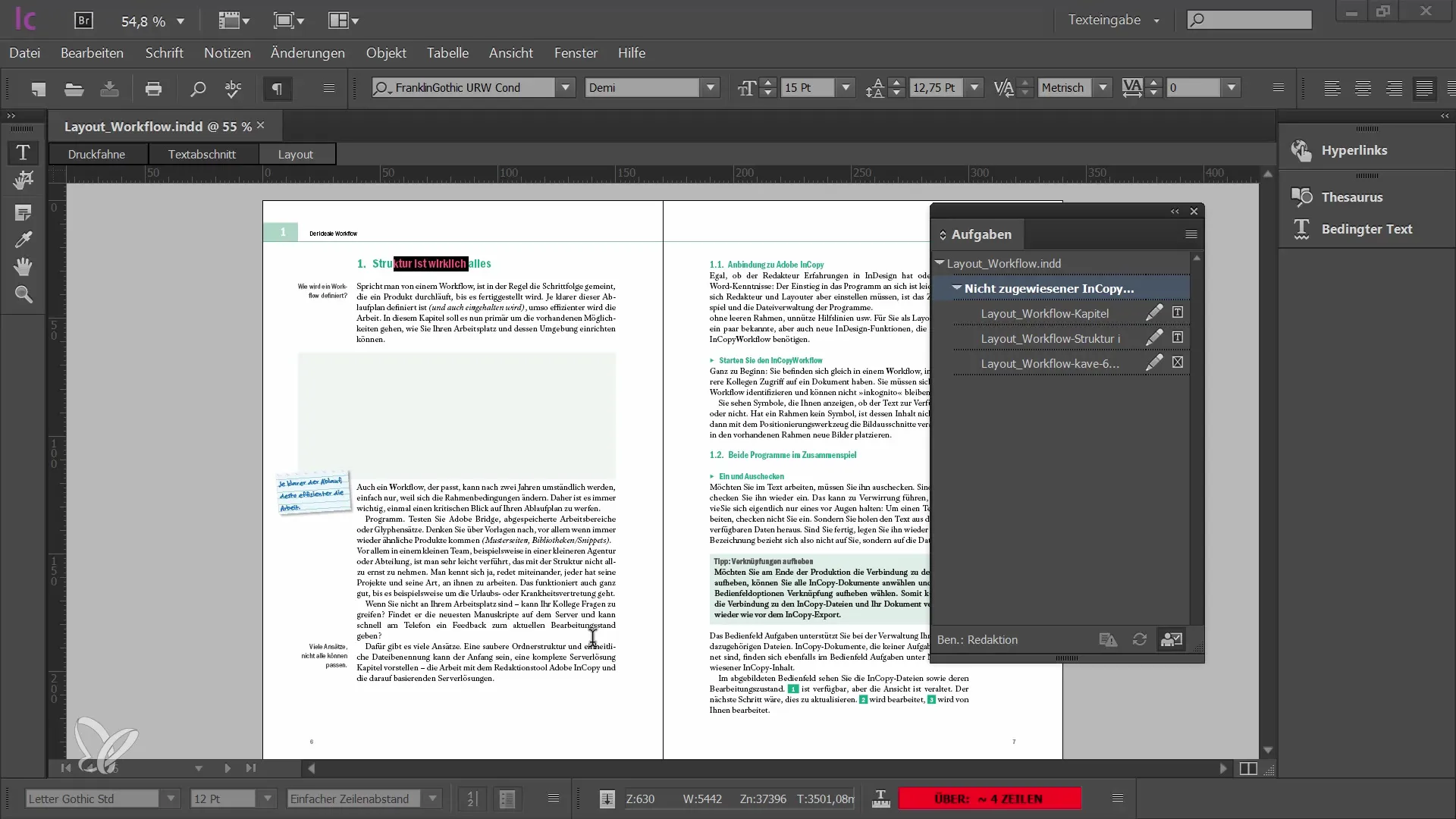
Ett användbart verktyg som kan hjälpa dig utöver uppgiftspaletten är länkpaletten. Den visar inte bara InCopy-snuttarna utan även bilderna som är länkade i dokumentet. De hjälper dig att snabbt hitta korrekta mappar och information om ditt projekt.
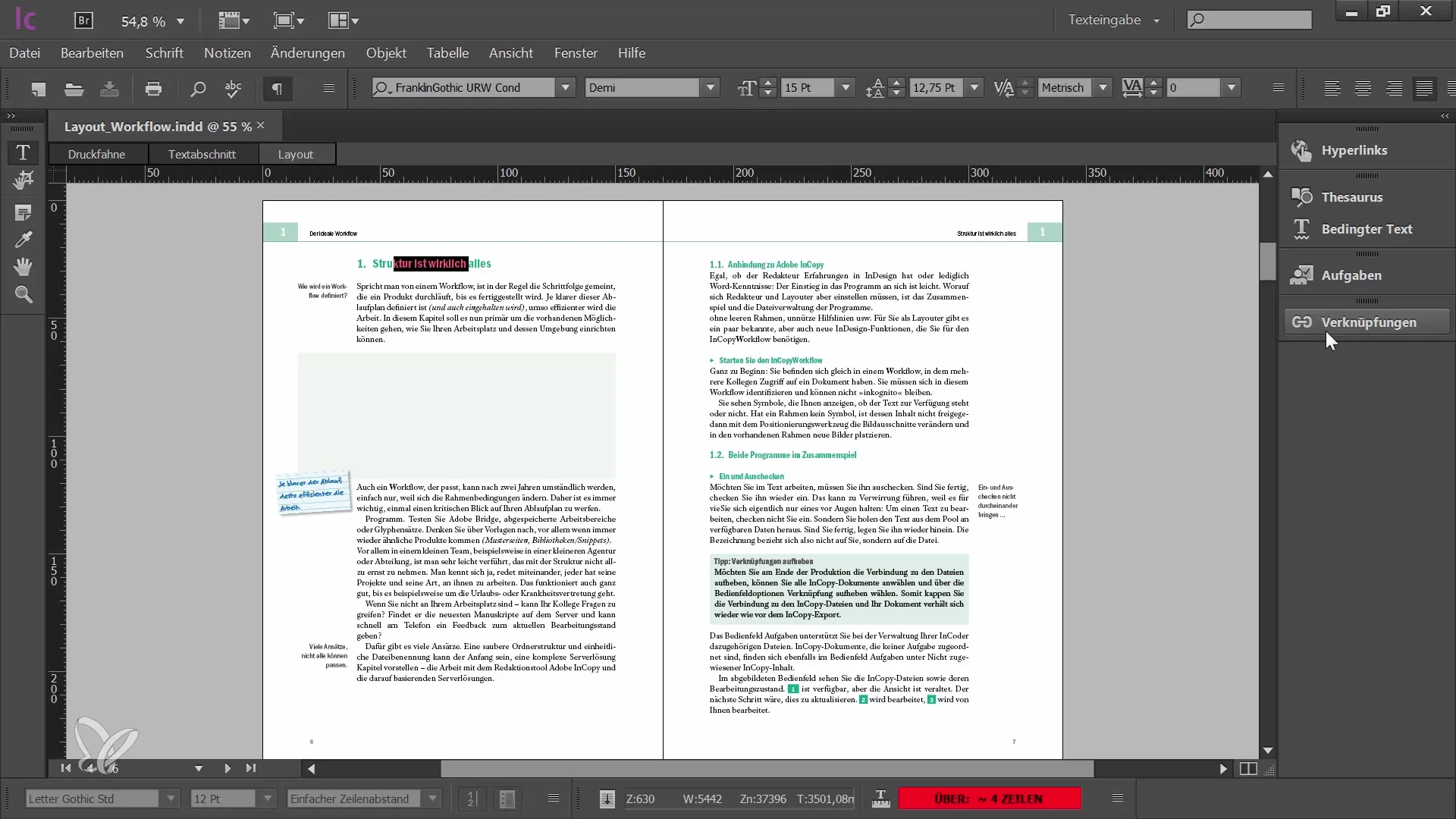
I länkpaletten kan du se information om statusen för dina länkar, kontrollera vem som arbetar med filen och se till att alla bilder och texter är uppdaterade. På så sätt behåller du överblicken även när dokumentet blir mer omfattande.
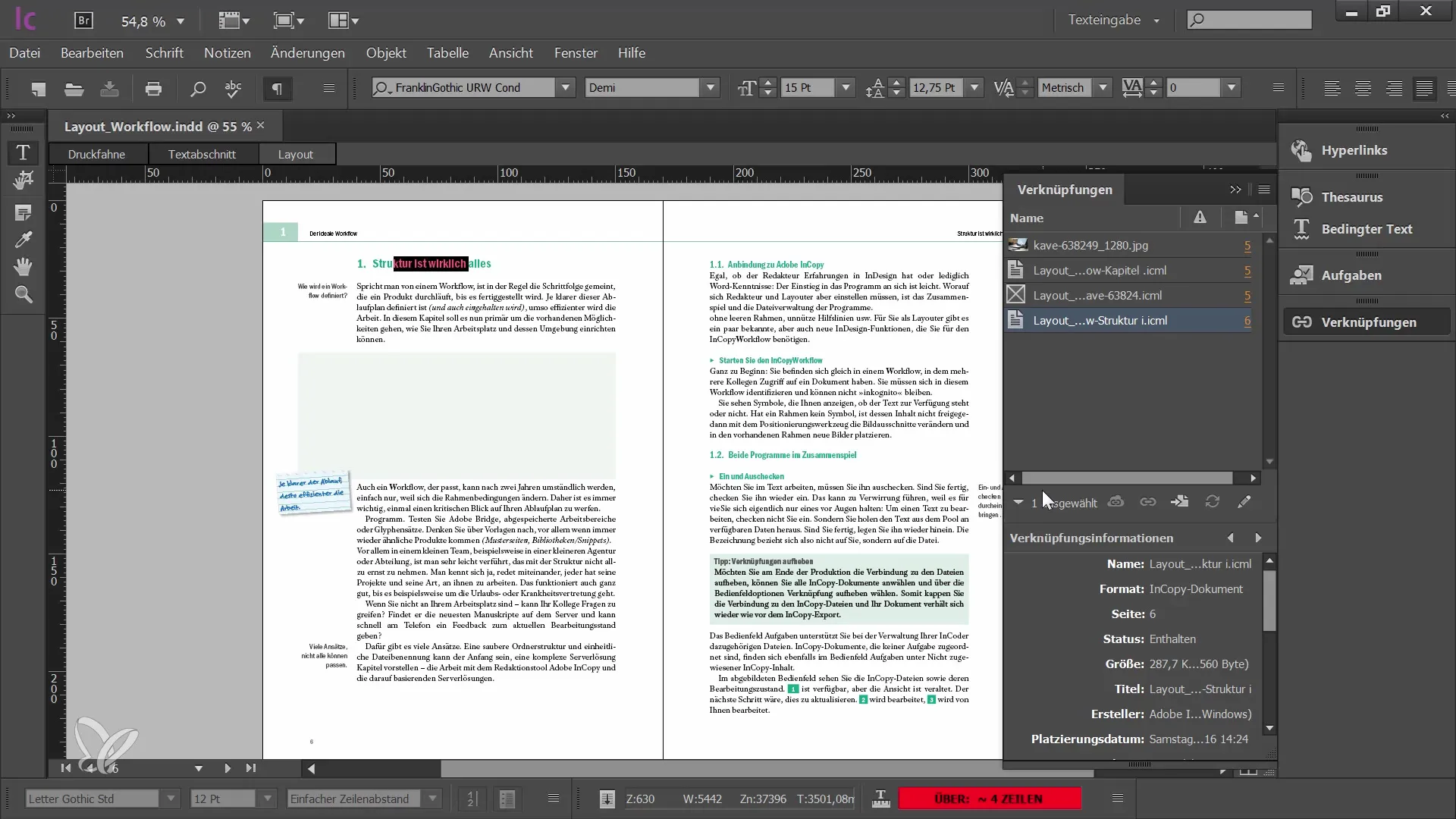
Summering - Effektiv hantering av uppgifter och länkpaletten i Adobe InCopy CC I den här guiden har du lärt dig hur du effektivt kan använda panelen "Uppgifter" för att organisera textavsnitt och hur du kan använda länkpaletten för att hålla koll på statusen för din innehåll. Med dessa verktyg är du väl förberedd för att arbeta problemfritt i Adobe InCopy CC i team.
Vanliga Frågor
Vad är panelen "Uppgifter"?Panelen "Uppgifter" organiserar alla tillgängliga textavsnitt i dokumentet.
Hur checkar jag ut en textsnutt?Klicka på den önskade snutten i uppgiftspanelen och välj alternativet för utcheckning.
Vad händer om jag gör en ändring i ett redigerat dokument?Du måste checka ut ändringarna så att alla teammedlemmar kan se den aktuella versionen.
Hur använder jag länkpaletten?I länkpaletten kan du hantera alla länkade element och kontrollera deras status.
Vad gör jag om jag får en varning?Läs varningen noggrant för att säkerställa att du gör de senaste ändringarna och inte missar något.


